Mac이나 Mac에서 PDF 파일을 기본적으로 열 수 있습니다브라우저. PDF를 여는 방법을 찾는 것은 큰 문제가되지 않지만 PDF를 연 후 수행하려는 작업은 완전히 다릅니다. 물론 읽을 것이지만 일부를 강조 표시하거나 페이지를 찍거나 메모를 추가하거나 그 일부를 둘러 쌀 수도 있습니다. 그 이상을 위해 웃더껑이에서 PDF 리더 인 무료 Mac 앱핵심 기능을 갖추고 있으며 완벽한 연구 도구가 될 수있는 충분한 기능을 갖추고 있습니다. 이 앱은 주석을 달고 메모를 작성하고 책갈피를 유지 관리하며 PDF를 프리젠 테이션으로 볼 수있는 여러 도구를 제공합니다.
응용 프로그램은 두 부분으로 나뉘어져 있습니다.패널에는 PDF의 모든 페이지가 표시되며 패널을 스크롤하여 파일을 탐색 할 수 있습니다. 오른쪽 패널은 PDF의 단일 페이지를보기위한 것입니다. 도구는 상단에 있습니다. 기본적으로 원, 화살표, 메모, 선택기, 확대 / 축소 및 창 도구가 표시됩니다. 원 도구 버튼을 클릭하고 어디서나 원을 그립니다. 왼쪽 끝에 추가 패널이 열리고 문서에 추가 한 모든 요소 (모양, 메모 등)가 나열됩니다.
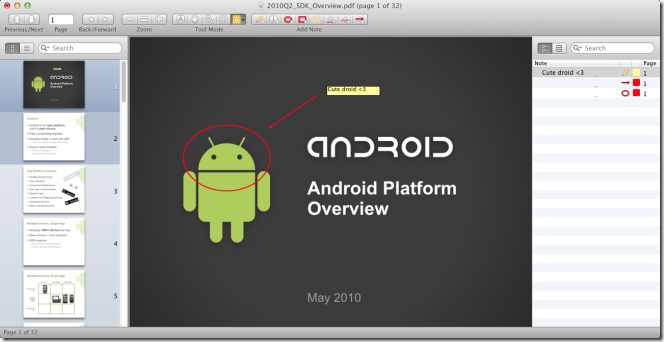
북마크를 추가하려면 북마크 메뉴와 선택 북마크에 추가하다 또는 커맨드 + D 지름길. 이 앱에는 북마크 정렬을위한 폴더를 만들 수있는 본격적인 북마크 관리자가 있습니다.
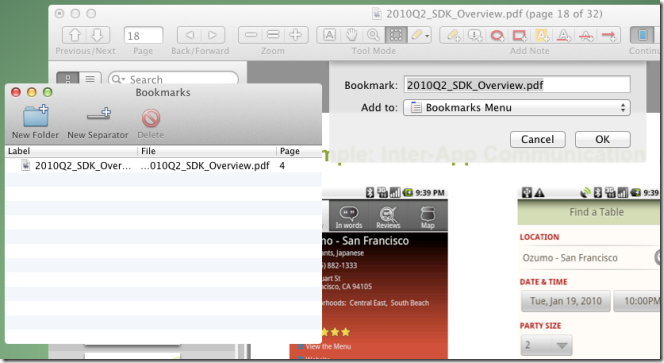
어디에나 메모를 추가 할 수 있으며노트를 추가하는 몇 가지 다른 방법. 메모를 수동으로 입력하거나 파일 내에서 텍스트를 선택하여 메모에 추가 할 수 있습니다. 새로운 메모를 추가하려면 상단의 펜 버튼을 클릭하면 텍스트를 입력하고 저장할 수있는 간단한 상자가 열립니다. 텍스트를 선택하고 메모에 추가하려면 텍스트를 선택하고 마우스 오른쪽 단추를 클릭 한 다음 텍스트 노트. 또한 텍스트를 선택하여 바로 보낼 수 있습니다 스포트라이트 시스템을 검색하거나 Google을 검색합니다. 텍스트를 선택하고 강조 표시하면 강조 표시된 텍스트가 내용으로 메모가 생성됩니다.
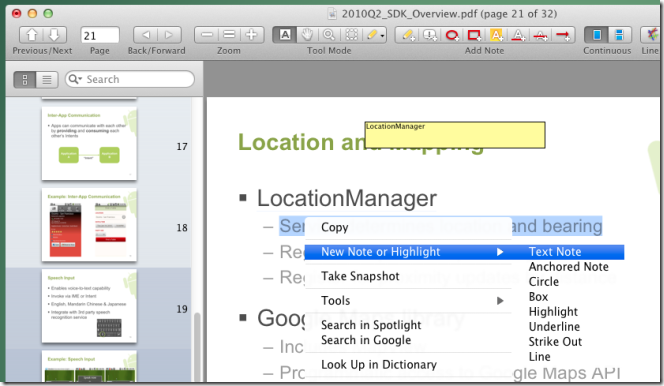
이 앱에는 내장 스냅 샷 도구가있어페이지의 일부를 선택하여 이미지로 저장합니다. 스냅 샷을 만들려면 선택기 도구를 사용하여 저장하려는 영역을 간략하게 설명하십시오. 마우스 오른쪽 버튼 클릭 상황에 맞는 메뉴에서 스냅 샷 찍기. 캡처 한 스냅 샷을 보려면 전망 메뉴와 확인 스냅 샷. 스냅 샷과 메모 창은 동시에 볼 수 없습니다. 스냅 샷은 TIFF 형식으로 저장됩니다.
앱의 환경 설정에서파일이 열릴 기본 크기, 마지막으로 열린 파일 및 페이지 메모를 기억해야하는지 여부, 페이지 및 스냅 샷 썸네일 크기, 표 글꼴 크기, 배경색, 메모의 글꼴면 및 색, 모양 및 동기화 중입니다.
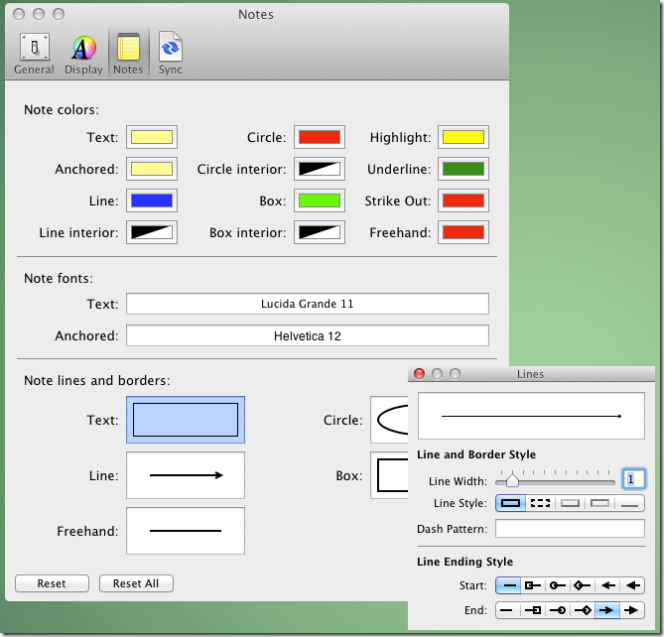
Skim은 여러 기능을 갖춘 잘 갖추어 진 PDF 리더이며, 책갈피 관리자는 여러 파일에서 페이지를 자주 읽고 표시하지만 그 결과를 추적하지 못하는 경우에 특히 유용합니다.
Mac 용 훑어보기













코멘트